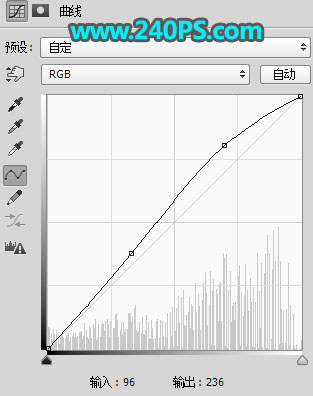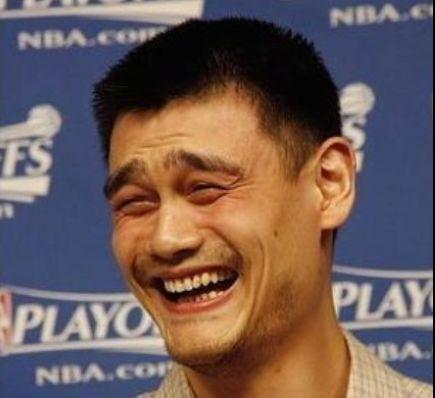摳婚紗,通過PS把婚紗照片從復雜的背景中摳出來
2022-12-21 16:25:02
來源/作者: /
己有:66人學習過
8、用套索工具勾出人物左側部分的婚紗選區,羽化5個像素后創建色階調整圖層,增加明暗對比,參數及效果如下圖。

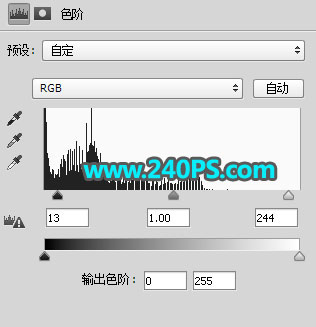

9、新建一個圖層。
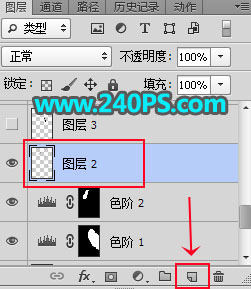
10、前景色設置為黑色,選擇畫筆工具,畫筆不透明度設置為10%,如下圖。

11、用畫筆把婚紗中間有雜色和背景的部分涂暗,如下圖。
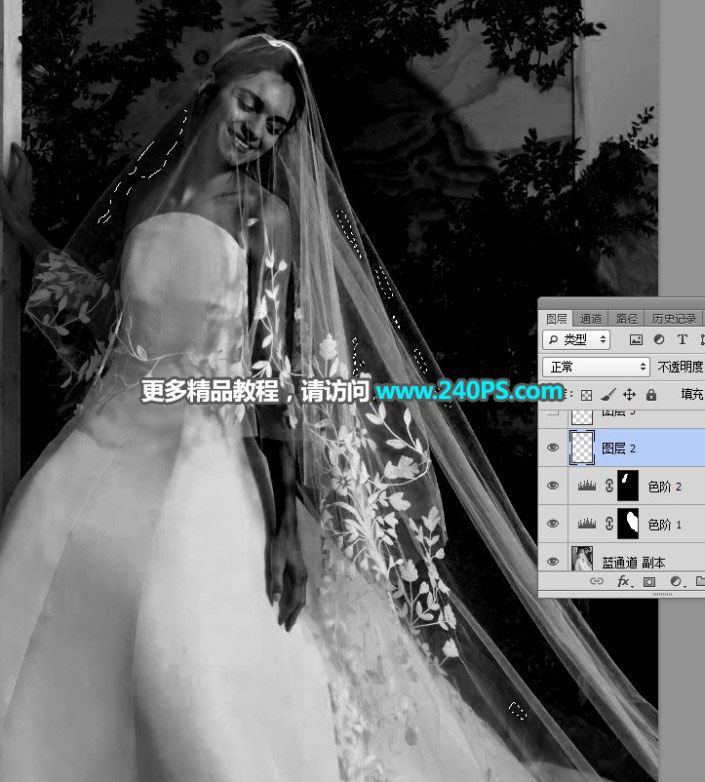

12、局部區域如果邊緣不好涂,可以用鋼筆勾出選區,填充黑色,再降低圖層不透明度,過程如下圖。


13、用鋼筆工具勾出人物部分選區,按Ctrl + Shift + I 反選,如下圖。

14、新建一個圖層填充黑色,按Ctrl + D 取消選區。

15、創建色階調整圖層,把高光調亮一點,暗部稍微壓暗一點,參數及效果如下圖。


16、創建曲線調整圖層,把RGB通道高光區域調亮一點,參數及效果如下圖。